Appium移动自动化测试(三)--安装Android模拟器(建议直接连手机,跳过此步)
转自虫师,亲测有效,留备后用。
本文中如果直接安装时不出现错误,则可以忽略(一、二、三、四、五),我安装的是5.1.1,直接成功,就是有点慢,要有耐心。
如果到最后一步,启动不起来,报错:
emulator: ERROR: x86 emulation currently requires hardware acceleration! Please ensure Intel HAXM is properly installed and usable. CPU acceleration status: HAX kernel module is not installed!
则参见: http://www.cnblogs.com/csulennon/p/4178404.html ,并且下载完了要安装Intel HAXM
要安装Intel HAXM !!!
Intel HAXM !!!
HAXM !!!
然后重启,一定能启起来
-----------------------------------------------------------------------------------------------------------------------------
当Android SDK安装完成之后,并不意味着已经装好了安装模拟器。Android系统有多个版本,所以我们需要选择一个版本进行安装。
第三节 安装Android 模拟器
我这里以Android 4.4.2版本为例。
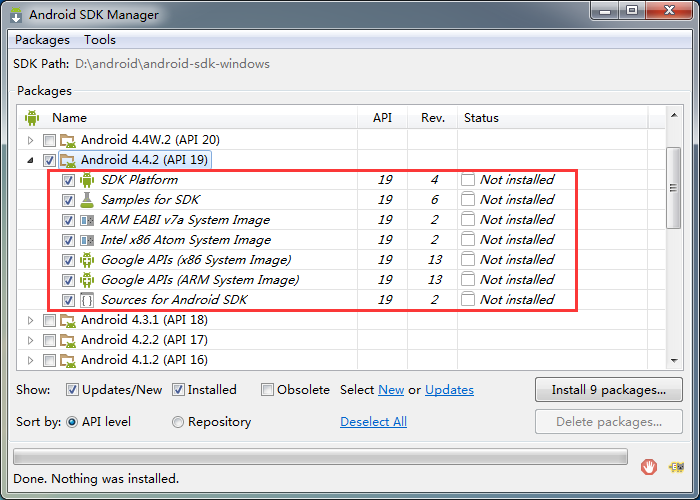
如上图,勾选所需要安装的工具,点击右下角“Install x packages...”
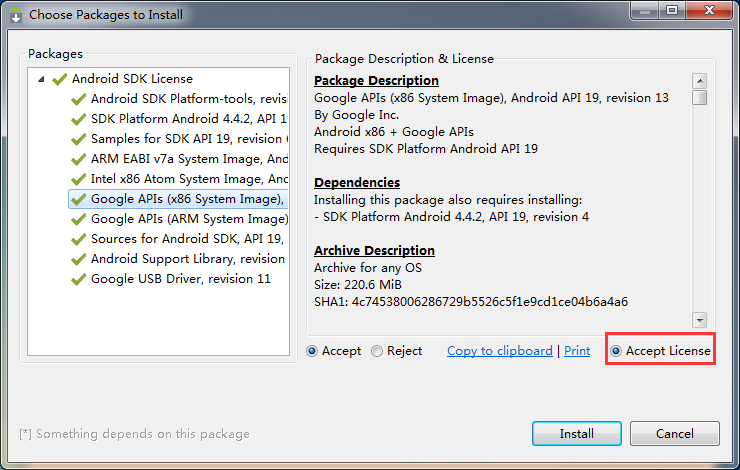
选择“Accept License”选项,点击“Install”按钮时行安装。
但是,你可能会发现这种方法会提示“Download interrupted: URL not found.”这样的错误,那么我们只能将这些工具单个的下载安装了。
好吧!再次感谢AndroidDevTools.cn网站的共享。以下下载链接均有其共享。
一、安装SDK platform
android 4.4.2 :http://pan.baidu.com/s/1eQf8ZgI
这是Android开发所需的sdk,下载并解压后,将解压出的整个文件夹复制或者移动到 .../android-sdk-windows/platforms/文件夹,然后重新打开SDK Manager.exe
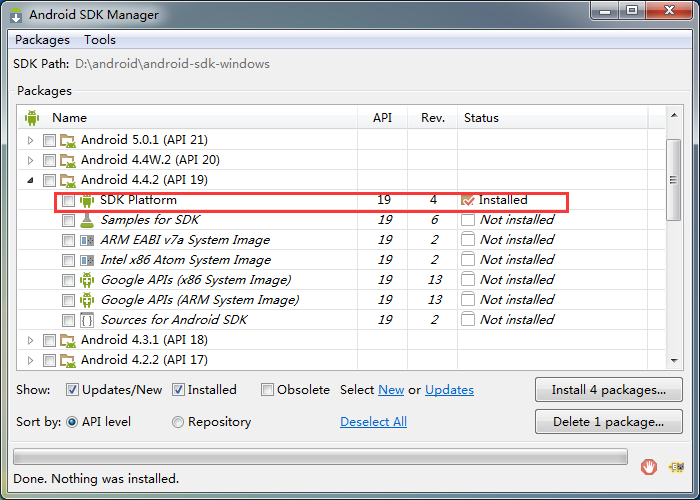
二,安装Samples for SDK
android 4.4.2 : http://pan.baidu.com/s/1dDeSKt7
这是Android SDK自带的示例代码,下载并解压后,将解压出的整个文件夹复制或者移动到 .../android-sdk-windows/samples文件夹下,然后重启SDK Manager.exe。
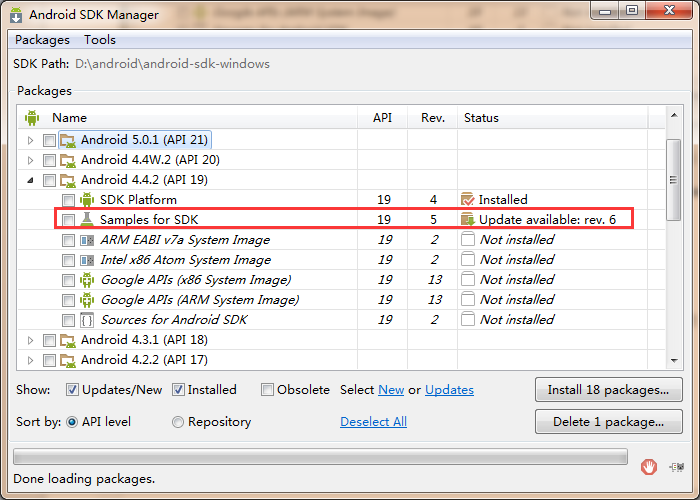
三,安装SDK System images
android 4.4.2 : http://pan.baidu.com/s/1i3Jwhed
这是在创建模拟器时需要的system image,也就是在创建模拟器时 CPU/ABI项需要选择的,下载并解压后,将解压出的整个文件夹复制或者移动到.../android-sdk-windows/system-images文件夹下即可, 如果没有 system-images目录就先创建此文件夹,然后重新打开SDK Manager.exe。
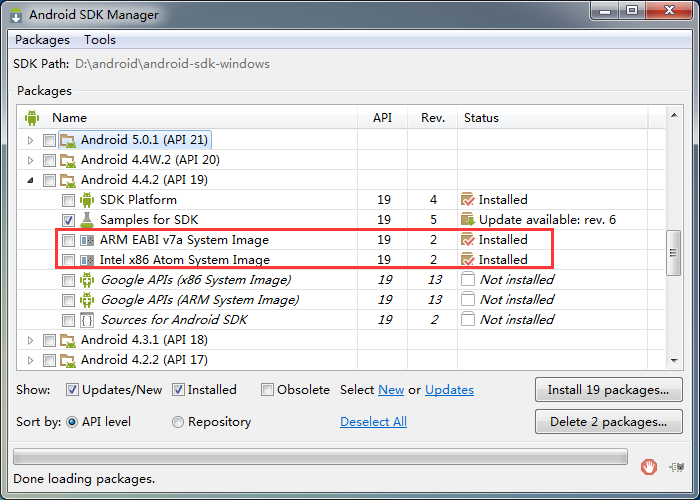
四,GoogleMap APIs SDK
android 4.4.2 (ARM): http://pan.baidu.com/s/1bno0mFt
android 4.4.2 (x86): http://pan.baidu.com/s/1jGgKyZc
这是GoogleMap APIs SDK,下载并解压后,将解压出的整个文件夹复制或者移动到 .../android-sdk-windows/add-ons文件夹下,然后打开SDK Manager
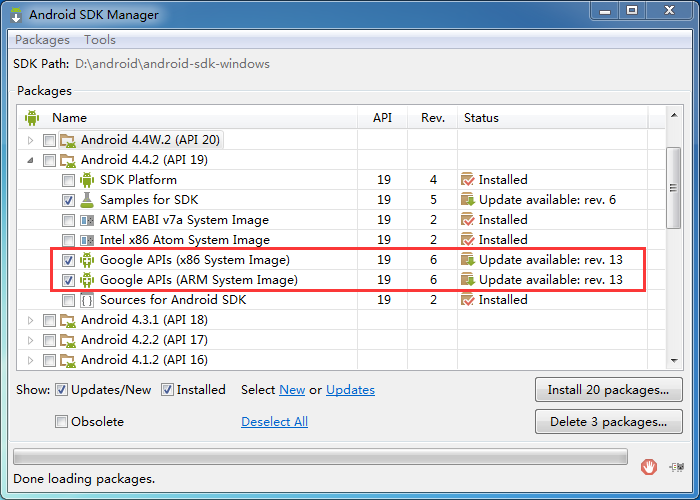
五,Android Framework Source Code
android 4.4.2 : http://pan.baidu.com/s/1hqGGrVA
这是Android Framework Source Code,下载并解压后,将解压出的整个文件夹复制或者移动到.../android-sdk-windows/sources文件夹下,然后重新打开SDK Manager.exe。
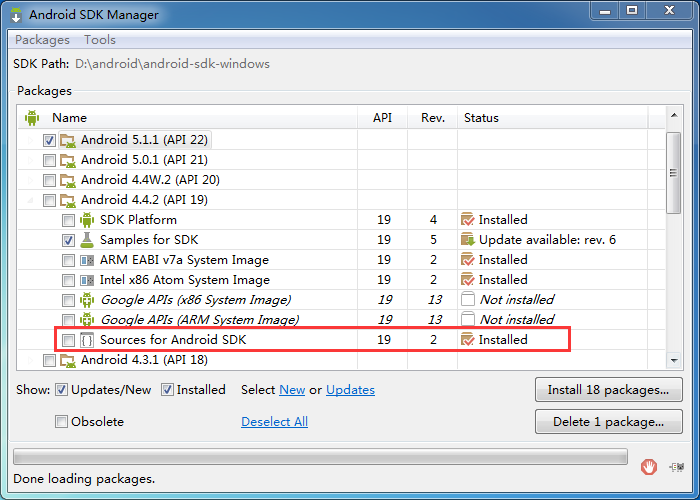
为了保险起见,以防以后用到而没有安装,所以这里全部做了安装。
下面双击“AVD Manager.exe”创建android模拟器。
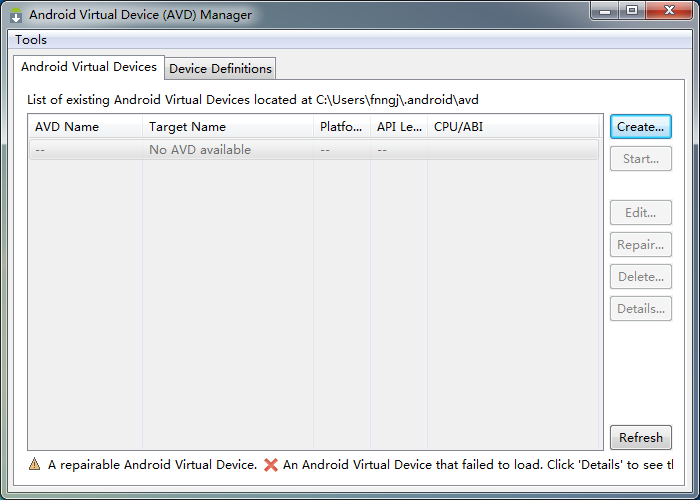
点击“Create....”
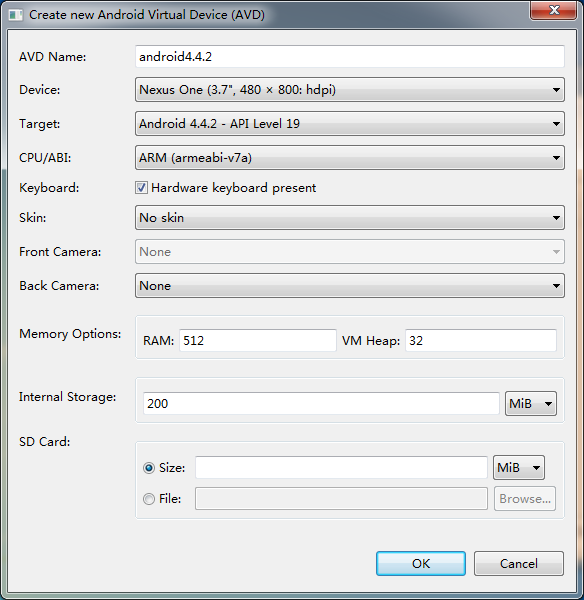
如果显示屏分辨率比较底的话,尽量选择低分辨率的“Device”。
点击“OK”,在AVD Manager 窗口,点击“Start...”按钮启动android 模拟器。
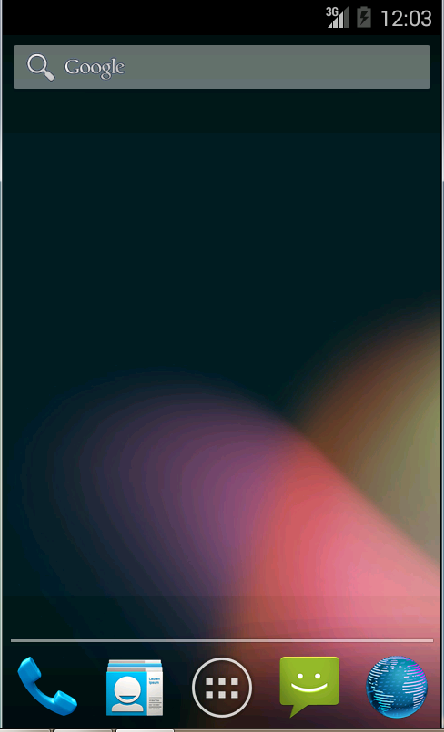
因为新虚拟机没了实体键,所以我们可以利用键盘按键来操作android虚拟机。
|
模拟器按键 |
键盘按键 |
|
后退 |
ESC |
|
菜单 |
F1或Page Up |
|
开始 |
F2或Page Down |
|
呼叫 |
F3 |
|
挂断 |
F4 |
|
电源按钮 |
F7 |
|
禁止/启用所有网络 |
F8 |
|
开始跟踪 |
F9 |
|
停止跟踪 |
F10 |
|
旋转屏幕(横/竖屏切换) |
Ctrl+F11 |
|
主页 |
HOME |
|
方向键 左/上/右/下 |
小键盘 4/8/6/2 |
|
方向键 中心键 |
小键盘 5 |
|
调低音量 |
小键盘 负号(-) |
|
调高音量 |
小键盘 加号(+) |
Appium移动自动化测试(三)--安装Android模拟器(建议直接连手机,跳过此步)的更多相关文章
- Appium移动自动化测试(三)--安装Android模拟器(转)
Appium移动自动化测试(三)--安装Android模拟器 2015-06-08 10:33 by 虫师, 30828 阅读, 9 评论, 收藏, 编辑 当Android SDK安装完成之后,并不意 ...
- Appium移动自动化测试(三)--安装Android模拟器
当Android SDK安装完成之后,并不意味着已经装好了安装模拟器.Android系统有多个版本,所以我们需要选择一个版本进行安装. 第三节 安装Android 模拟器 我这里以Android 4 ...
- 【转】Appium移动自动化测试(三)--安装Android模拟器
原文出自:http://www.cnblogs.com/fnng/p/4560298.html?utm_source=tuicool 当Android SDK安装完成之后,并不意味着已经装好了安装模拟 ...
- 『与善仁』Appium基础 — 2、常用Android模拟器的安装
目录 1.Android Virtual Devices模拟器 2.Genymotion模拟器 (1)Genymotion模拟器下载 (2)模拟器Genymotion安装 (3)Genymotion模 ...
- 安装Android模拟器Genymotion【Android学习入门】
安装Android模拟器Genymotion 推荐教程:一个强大的Android模拟器Genymotion具体内容如下: 相信很多Android开发者一定受够了速度慢.体验差效率及其地下的官方模拟器了 ...
- Appium 自动化测试(2)--环境安装:安装Android模拟器
一.安装java 环境-JDK 略,自行百度安装. 二.安装Android SDK Android SDK提供给我们API库和开发工具构建,测试和调试应用程序,Android.简单来讲,Android ...
- Python+Appium自动化测试(15)-使用Android模拟器(详细)
做APP的UI自动化测试时,我们往往会使用真机跑自动化测试脚本,因为这样才是最真实的使用场景.但前期调试脚本的话,可以先使用模拟器,这样相对更加方便. 不推荐使用Android SDK里自带模拟器,太 ...
- 【Mac + Appium + Python3.6学习(六)】之安装Android模拟器(Genymotion)并运行模拟器进行自动化
环境: MacOS:10.13.6 Virtualbox:5.2.22 Genymotion:genymotion-2.12.2 本文Virtualbox.Genymotion下载地址: 链接:htt ...
- Appium移动自动化测试之安装Android SDK和JDK
安装好Appium后,我们来继续安装Android SDK和JDK,JDK的安装以及环境变量配置这边就不再多说了,毕竟都是从事自动化的,这个应该是so easy.闲言少续,我们来操作Android S ...
随机推荐
- [LeetCode] Parse Lisp Expression 解析Lisp表达式
You are given a string expression representing a Lisp-like expression to return the integer value of ...
- 【webstorm使用手册】如何安装插件
Files->Settings, 搜索"plugin",如图,
- 再谈前端HTML模板技术
在web2.0之前,写jsp的时候虽然有es和JSTL,但是还是坚持jsp.后面在外包公司为了快速交货,还是用了php Smart技术. web2.0后,前端模板技术风行. 代表有如下三大类: Str ...
- 基于webpack的React项目搭建(一)
前言 工欲善其事,必先利其器.为了更好的学习React,我们先简要的把开发环境搭建起来.本文主要介绍使用webpack搭建React项目,如果你对React或es6的基础语法还不了解,建议先去学习学习 ...
- [SDOI2017]序列计数
题目描述 Alice想要得到一个长度为nn的序列,序列中的数都是不超过mm的正整数,而且这nn个数的和是pp的倍数. Alice还希望,这nn个数中,至少有一个数是质数. Alice想知道,有多少个序 ...
- [HNOI2012]双十字
题目描述 在C 部落,双十字是非常重要的一个部落标志.所谓双十字,如下面两个例子,由两条水平的和一条竖直的”1“线段组成,要求满足以下几个限制: ![] 我们可以找到 5 个满足条件的双十字,分别如下 ...
- ●BZOJ 1069 [SCOI2007]最大土地面积
题链: http://www.lydsy.com/JudgeOnline/problem.php?id=1069 题解: 计算几何,凸包,旋转卡壳 其实和这个题差不多,POJ 2079 Triangl ...
- c++ primer第15章这几个例子中的构造函数形式不太理解
//向基类构造函数传递实参p491 class Bulk_item : public Item_base{ public: Bulk_item(,double disc_rate = 0.0): It ...
- jqGrid 使用心得
参考: https://blog.csdn.net/u012411219/article/details/51315419 https://www.cnblogs.com/kissdodog/p/38 ...
- Spring使用webjar
注意事项 这玩意很简单,但是我们第一次搞就是搞不成功,为什么呢?因为我们都用的是idea或者eclipse编译.webjar只能在maven上才能打包,所以在使用时,记得maven-clean和mav ...
